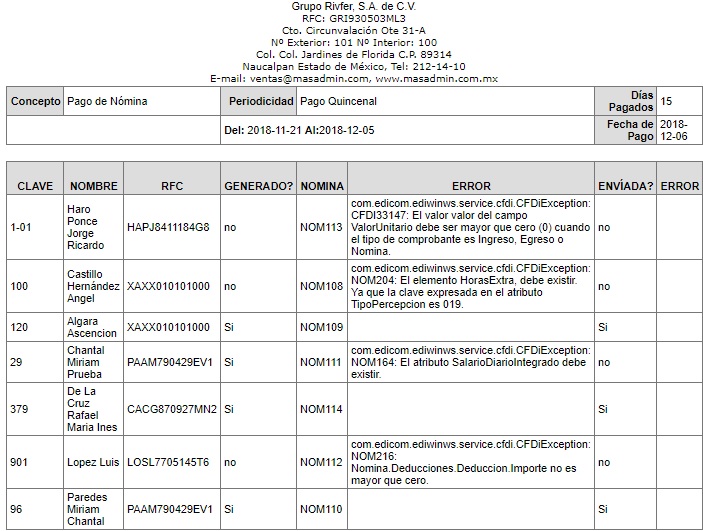Este módulo permite programar los registros de Recibos de Nómina de determinado periodo de pago, una vez que estos registros hayan sido generados, le llegará al empleado el Recibo de Nómina en formato .xml/.pdf por correo electrónico.
Nota: No se podrá programar Recibos de Nómina para el mismo día de la Fecha de Pago o anterior.
Pasos para la programación de recibos de Nómina
1. Configuración inicial.
Recursos humanos (En cada recurso humano)
2. Programación de recibos.
Programar Recibos de Nómina
Reportes
Entre a Administración – Nuestra Organización – Recursos Humanos – Recursos Humanos.
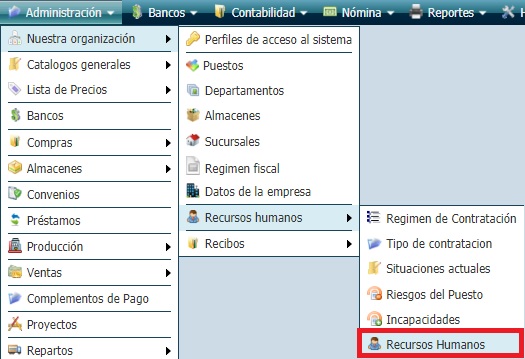
Agregue o seleccione el Recurso Humano al que emitirá el recibo y agregue los siguientes datos:
Empleado N°: Asigne una Clave para su empleado.
Régimen: Seleccione un Régimen de Contratación.
Tipo Cont. SAT: Asigne un tipo de Contrato conforme al SAT.
Seguro Social: Ingrese aquí el número de Seguro Social de esta persona.
Entidad donde Laborará: Deberá seleccionar un estado en donde laborará el empleado.
CURP: Ingrese aquí la Clave Única de Registro de Población de esta persona.
RFC: Ingrese aquí el Registro Federal de Contribuyentes de esta persona.
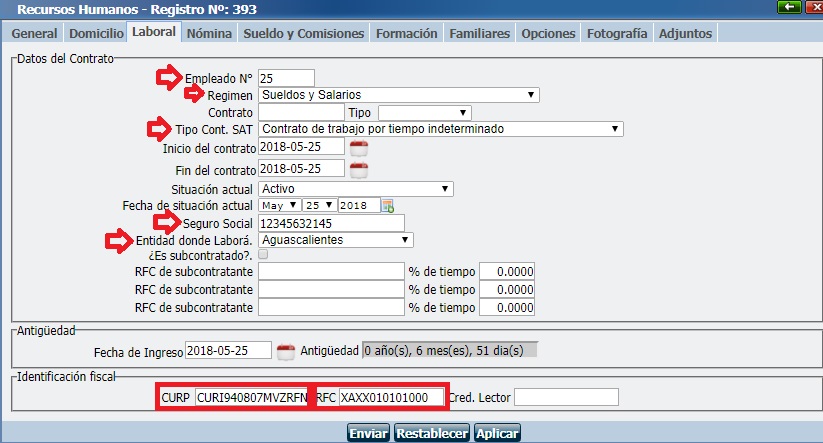
Tipo de nómina: seleccione el tipo de Nómina que manejará el empleado, de no estar en la lista, dar de alta el concepto en ![]() .
.
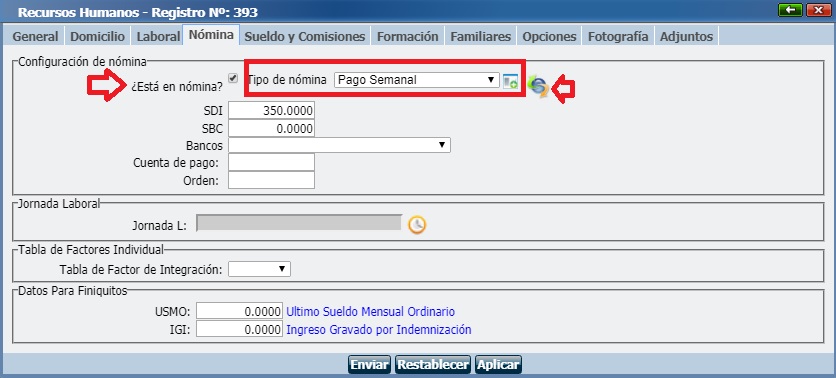
Importante: Habilitar la casilla ¿Está en Nómina?, ya que si no se encuentra habilitada, el empleado no se tomará en cuenta para el registro de Nómina Programada.
De clic en ![]() para establecer las percepciones, deducciones y condiciones de pago del empleado para que estas se tomen por default en el registro programado de Nómina.
para establecer las percepciones, deducciones y condiciones de pago del empleado para que estas se tomen por default en el registro programado de Nómina.
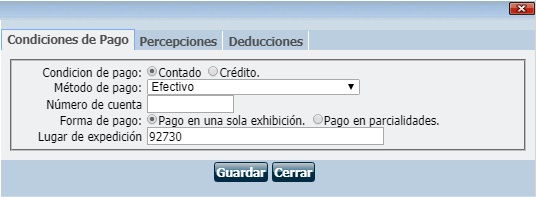
Para programar dichos Recibos siga los siguientes pasos:
Entre a Administración – Nuestra Organización – Recibos – Recibos Programados.
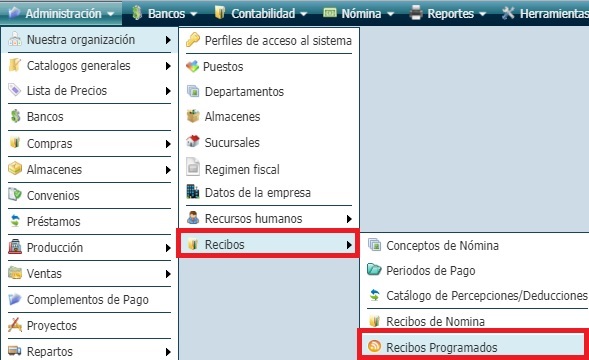
En la lista principal del módulo se mostrarán los registros de los Recibos de Nómina que han sido Programados.

Color Amarillo: Se mostrarán los registros de Recibos Programados que están pendientes de timbrar, es decir aquellos que se han programado a una fecha posterior.
Color Verde: Son aquellos registros que se encuentran timbrados y dados de alta automáticamente en el módulo de Recibos de Nómina.
Color Rojo: Se mostrarán aquellos registros que han sido cancelados.
De clic en ![]() para agregar un nuevo registro.
para agregar un nuevo registro.
Se mostrará una Ventana para agregar los parámetros Generales de Recibos de Nómina Programados:
Fecha: Muestra la Fecha de Registro de los Recibos.
Sucursal: Captura en automático la Sucursal de la persona quien está Registrando.
Registra: Es el usuario que está realizando el registro de la programación de Recibos de Nómina.
Seleccione la periodicidad del pago. De clic en para seleccionar el día de inicio y fin del periodo de pago. En el campo Días, calcula los días según el periodo definido, pero puede editarlo de acuerdo a las circunstancias. De clic en Siguiente.
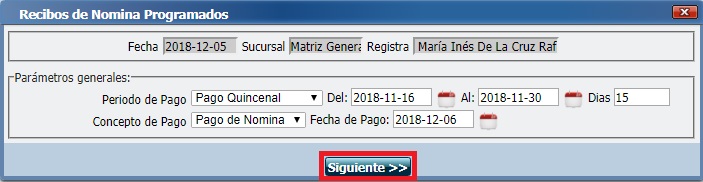
Se mostrará una Ventana con los datos antes registrados, así mismo se muestran los Empleados que están registrados con la misma periodicidad de Pago.
Podrá realizar la búsqueda de Empleados por Nombre, RFC, N.S.S, Departamento, o dato en General o dando clic en ![]() .
.
Se le mostrará el importe total de la Nómina Programada, la cual es el importe del total de Percepciones menos deducciones de todos los empleados.
Columna ![]() : Este icono se muestra en los registros para indicar que la información del empleado está incompleta y al posicionarse sobre ese icono muestra cuál es la información que hace falta. Podrá editar o agregar datos faltantes, dando clic en el registro de cada empleado.
: Este icono se muestra en los registros para indicar que la información del empleado está incompleta y al posicionarse sobre ese icono muestra cuál es la información que hace falta. Podrá editar o agregar datos faltantes, dando clic en el registro de cada empleado.
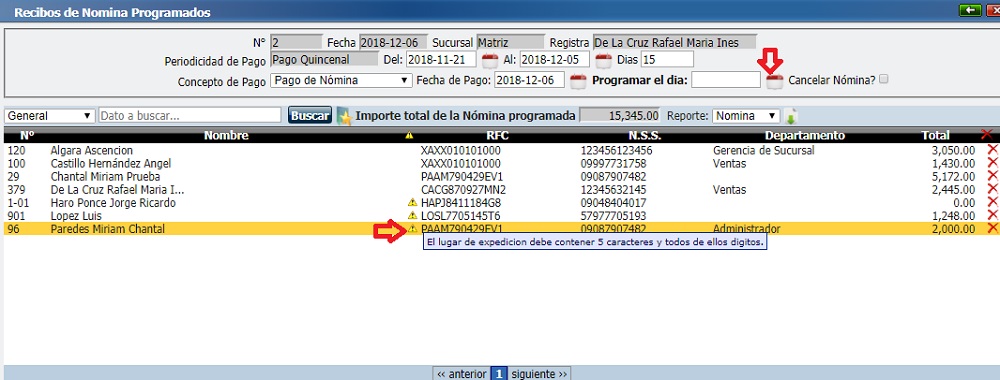
De clic sobre el Recurso Humano registrado en la lista de Recibos de Nómina Programados, se le mostrará una ventana con las condiciones de pago del Empleado, el cual le permitirá editar las condiciones y método de pago, el número de la cuenta, la forma de pago y el lugar de expedición (Código Postal).
Así mismo puede agregar/quitar o editar el importe de las deducciones y percepciones para el cálculo del Recibo de Nómina del empleado.
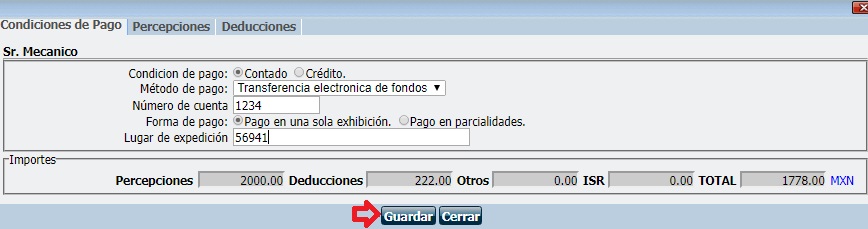
Programar el día: Podrá agregar una fecha en que se emitirán los Recibos de Nómina.
Una vez agregada la fecha se le mostrará una ventana de confirmación de clic en Aceptar. El registro quedará cerrado ya que se estará indicando la fecha de timbrado y No se podrán realizar cambios en las fechas de Pago, en el concepto y en el número de días que serán pagados.

Podrá cancelar el registro de Recibos de Nómina Programados dando clic en la opción Cancelar Nomina.
Esta acción solo podrá realizarse antes de que los recibos programados sean registrados en el módulo de Recibos, ya que una vez que sean timbrados, esta opción ya no se mostrará más en Recibos Programados.
Nómina: Este reporte permite mostrar el Registro de los Recibos de Nómina con los datos Generales del Empleado y el importe total de la Nómina a pagar.
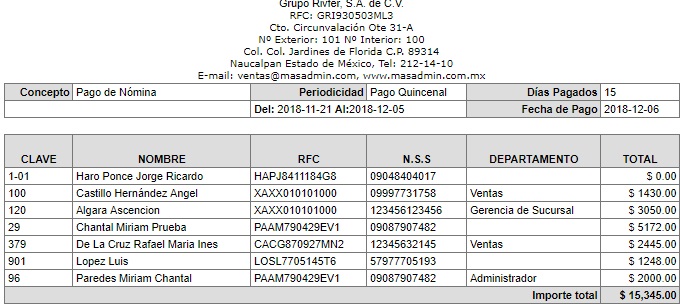
Detalles: Este reporte permite mostrar el registro de los Recibos de Nómina con los datos del empleado, muestra los conceptos y totales de las Percepciones menos las deducciones de cada uno.
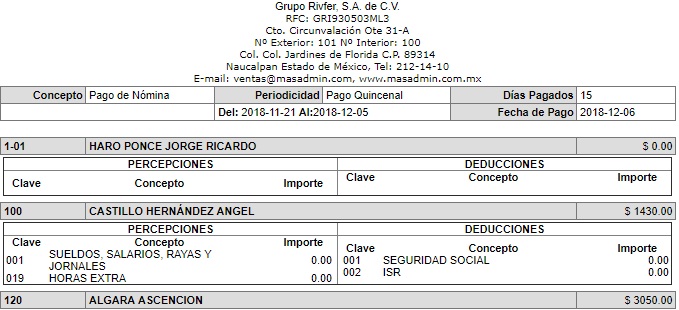
Detalles: Este reporte se visualiza una vez que los recibos de Nómina ya se encuentren emitidos.
Este reporte muestra los datos de cada Empleado y si estos fueron generados, en caso contrario, se muestra el error de porqué el Recibo de Nómina no fue timbrado.